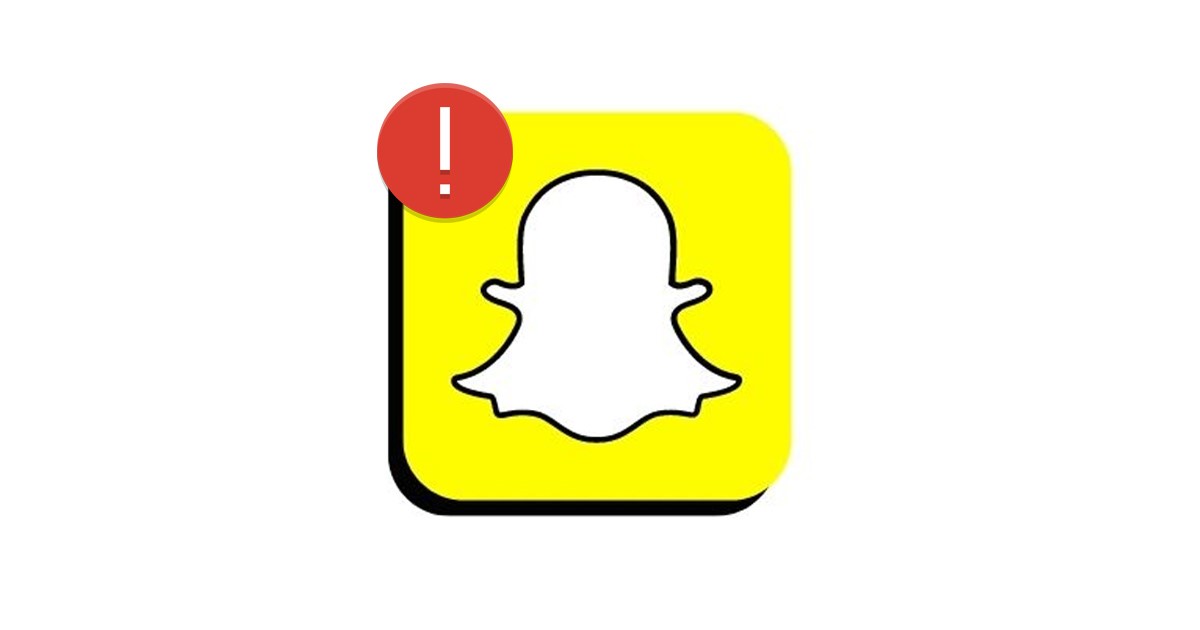Snapchat schaltet sich von selbst ab: Die 10 besten Möglichkeiten, das Problem zu beheben.
Mehrere Benutzer haben berichtet, dass Snapchat unerwartet geschlossen wird, wenn sie versuchen, Snaps zu öffnen oder zu senden. Wenn Snapchat auf Ihrem Android immer wieder abstürzt, sind Sie hier genau richtig und finden hier die Hilfe, die Sie brauchen! 🚀
In diesem Artikel stellen wir Ihnen einige einfache Methoden vor Lösen Sie das Problem dass Snapchat auf Android geschlossen wird. Aber bevor wir uns mit den Lösungen befassen, wollen wir sehen, warum Snapchat diese möglicherweise hat Probleme. 🤔
Warum stürzt die Snapchat-App immer wieder ab?
Snapchat-Schließungen in Android kann mehrere Gründe haben. Nachfolgend finden Sie einige der Hauptgründe, warum Ihr Anwendung könnte scheitern:
- Snapchat ist weltweit down.
- Ihr Telefon verfügt über wenig freien RAM.
- Der Cache Anwendung Snapchat ist beschädigt.
- Die Snapchat-App ist veraltet.
- Sie verwenden ein VPN/Proxy.
- Ihre Version des Android-Betriebssystems ist veraltet.
Da Sie nun die möglichen Ursachen des Problems kennen, ist es an der Zeit, es zu lösen. Hier finden Sie die besten Möglichkeiten, den Fehler zu beheben Snapchat-App für Android. 💪
1. Öffnen Sie die Snapchat-App erneut
Wenn die Snapchat-App geschlossen ist, sollten Sie es zunächst wieder öffnen. Ein Fehler kann dazu führen, dass Sie die Funktionen der App nicht nutzen können. Ein erneutes Öffnen der App kann das Problem daher beheben. 📲
Auch wenn Snapchat scheinbar geschlossen ist, bleibt es im Hintergrund tatsächlich geöffnet. Stellen Sie daher sicher, dass Sie es vollständig schließen, bevor Sie es erneut öffnen.
2. Starten Sie Ihr Smartphone neu

Ein Neustart ist eine narrensichere Methode zur Lösung vieler System- oder Geräteprobleme. Manchmal a Verfahren Die Ausführung im Hintergrund kann die Funktionalität von Snapchat beeinträchtigen und dazu führen, dass Snapchat geschlossen wird. 🔄
Wenn dies das Problem ist, reicht es nicht aus, Snapchat einfach erneut zu öffnen. Sie müssen Ihr neu starten Android-Smartphone um alle Hintergrundprozesse zu beenden. Öffnen Sie nach dem Neustart die Snapchat-App erneut.
3. Überprüfen Sie Ihre Internetverbindung

Obwohl schlecht Internetverbindung Es führt nicht zum Absturz der Snapchat-App, sondern kann beim Zugriff auf ihre Funktionen verschiedene Fehler anzeigen. 🌐
Haben Sie eine Verbindung zu Internet Aktiv und stabil ist für das ordnungsgemäße Funktionieren der Anwendung von entscheidender Bedeutung. Snapchat braucht verbinden sich mit ihren Servern, um Informationen auszutauschen.
Wenn Sie also bestimmte Funktionen der App nicht nutzen können oder die App geschlossen wird, überprüfen Sie, ob dies auf Ihrem Telefon der Fall ist mit einem Netzwerk verbunden stabil.
4. Überprüfen Sie, ob Snapchat nicht verfügbar ist

Wenn die App ständig abstürzt, sollten Sie als Nächstes überprüfen, ob die Snapchat-Server funktionieren. 🔍
Wie andere Messaging-Apps und sozialen Netzwerken verbindet sich Snapchat mit seinen Servern, um seine Funktionen anzubieten. Wenn die Server von Snapchat ausfallen, funktionieren viele Funktionen der App nicht mehr.
Wenn Sie versuchen, während der Wartung auf Snapchat zuzugreifen, erhalten Sie mehrere Fehlermeldungen und die App wird weiterhin geschlossen, bis die Server wiederhergestellt sind.
Den Status des Snapchat-Servers können Sie unter überprüfen Abwärtsdetektor um zu bestätigen, ob Snapchat ordnungsgemäß funktioniert.
5. Erzwingen Sie das Schließen der Snapchat-App

Die Option „Force Close“ ist eine Android-Funktion Dadurch wird die Anwendung gestoppt und alle im Hintergrund laufenden Prozesse beendet. Wenn bei der Snapchat-App vorübergehende Probleme auftreten, lässt sich das Problem wahrscheinlich durch ein erzwungenes Schließen beheben. 🔐
Das Schließen der Snapchat-Anwendung auf Android zu erzwingen ist sehr einfach. Tippen Sie auf dem Startbildschirm auf das Snapchat-Symbol, wählen Sie App-Info aus und tippen Sie dann auf der Infoseite auf die Schaltfläche Schließen erzwingen.
Wenn Sie fertig sind, öffnen Sie die App erneut und verwenden Sie sie. Dieses Mal sollte ich es nicht tun Absturz auf Ihrem Android-Smartphone.
6. Melden Sie sich wieder bei Ihrem Snapchat-Konto an
Viele Benutzer haben behauptet, dass sie das Problem gelöst haben, dass die Snapchat-App geschlossen wird, wenn sie sich wieder bei ihrem Konto anmelden. Gehen Sie dazu folgendermaßen vor:
1. Öffnen Sie die Snapchat-App auf Ihrem Android und tippen Sie auf das Symbol Bitmoji in der oberen linken Ecke.

2. Dadurch wird die Profilseite geöffnet. Tippen Sie auf das Symbol Konfiguration in der oberen rechten Ecke.

3. Im Einstellungsbildschirm, scrollen Sie nach unten und tippen Sie auf Abmelden.

4. Tippen Sie bei der Bestätigungsaufforderung zum Aufbewahren Ihrer Anmeldeinformationen auf Ja.

Dadurch werden Sie von der Snapchat-App abgemeldet. Melden Sie sich nach der Abmeldung erneut mit Ihren Snapchat-Anmeldeinformationen an.
7. Leeren Sie den Cache der Snapchat-App
Wie andere mobile Apps sammelt Snapchat an Cache-Dateien im Laufe der Zeit, damit die App schneller läuft. Wenn diese Cache-Dateien beschädigt werden, kann die Anwendung abstürzen. 🗑️
Es gibt zwei Möglichkeiten, den Cache der Snapchat-App zu leeren: über die Android-Einstellungen und über die Snapchat-App. Nachfolgend zeigen wir Ihnen die Schritte zum Leeren des Caches aus der App:
1. Öffnen Sie die Snapchat-App auf Ihrem Android und tippen Sie auf das Symbol Bitmoji in der oberen linken Ecke.

2. Dadurch wird die Profilseite geöffnet. Tippen Sie auf das Symbol Konfiguration in der oberen rechten Ecke.

3. Tippen Sie im Einstellungsbildschirm auf die Option Cache leeren.

4. Tippen Sie im Bestätigungsfenster zum Löschen des Caches auf die Schaltfläche Weitermachen.

So einfach lässt sich der Snapchat-Cache unter Android leeren. ✨
8. Aktualisieren Sie die Snapchat-App

In der Vergangenheit hatten Benutzer danach Probleme aktualisieren die Snapchat-App. Darüber hinaus ist es möglich, dass die von Ihnen verwendete Version von Snapchat ein Problem aufweist, das die Abschaltungen verursacht. 🛠️
Sie können hier nicht viel tun, um das Problem für bestimmte App-Versionen zu beheben, aber Sie können auf eine neue warten aktualisieren.
Wenn Sie die Snapchat-App längere Zeit nicht aktualisiert haben, öffnen Sie sie Google Spielen Sie den Store und installieren Sie verfügbare Updates. Ein Update der App löst das Problem.
9. Installieren Sie Android-Updates

Wenn die Snapchat-App ständig abstürzt, ist es an der Zeit, auf Ihrem Android-Smartphone nach ausstehenden Updates zu suchen. Manchmal können Fehler und Störungen in der Anwendung dazu führen, dass sie geschlossen wird, was zu einem Absturz führt. 🐞
Der beste Weg, solche Störungen zu beseitigen, besteht darin, alle ausstehenden Android-Updates zu installieren. Öffnen Sie dazu Einstellungen > Über das Gerät > Software-Update.
Wenn Updates ausstehen, werden diese automatisch heruntergeladen und auf Ihrem Telefon installiert. Nach dem Android-Update nutzen Sie wieder die Snapchat-App.
10. Installieren Sie die Snapchat-App neu
Wenn keine der oben genannten Methoden das Problem mit den Abstürzen der Snapchat-App auf Ihrem Android löst, ist es an der Zeit, die App neu zu installieren. 🔄
Durch die Neuinstallation von Snapchat werden alle Daten gelöscht Die gespeicherten Dateien werden gelöscht und der Cache geleert. Dadurch wird sichergestellt, dass auf Ihrem Telefon keine Restdateien der vorherigen Installation gespeichert sind.
Um die Anwendung neu zu installieren, Drücken Sie lange auf das App-Symbol auf dem Bildschirm starten und auswählen Deinstallieren. Installieren Sie die App nach der Deinstallation erneut von Google Play Store.
Dies sind einige der besten Methoden, um das Problem des Absturzes von Snapchat zu lösen Android. Lassen Sie uns wissen, wenn Sie weitere Hilfe benötigen! Wenn der Artikel für Sie nützlich war, teilen Sie ihn auch mit Ihren Freunden. 🌟